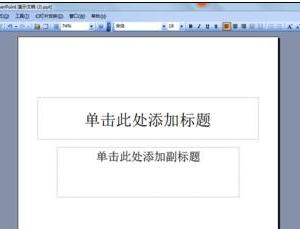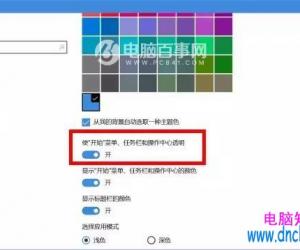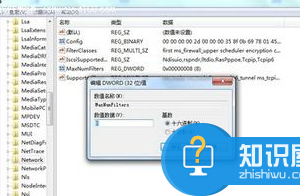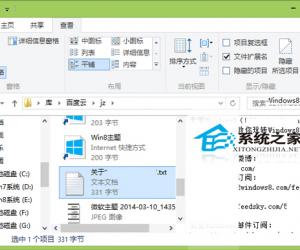Win7系统文件夹显示设置技巧 Windows7怎么设置系统文件显示
发布时间:2017-04-05 16:21:34作者:知识屋
Win7系统文件夹显示设置技巧 Windows7怎么设置系统文件显示 在Win7系统中文件夹显示及管理都得到了很大的改进,文件夹窗口界面相比以往的WinXP系统要华丽的多,当然使用设置方法也比以前的XP系统有所不同,改进了文件查找及管理功能,为了大家能更好的使用Win7系统,小编将为大家介绍一下Win7系统文件夹显示设置技巧!
想要设置某个文件夹显示类型,只需鼠标右键点击该文件夹,然后选择“属性”;或者打开需要设置的文件夹,然后再按下ALT键,在工具栏菜单中,点击“查看”——选择“自定义文件夹”,如下图:
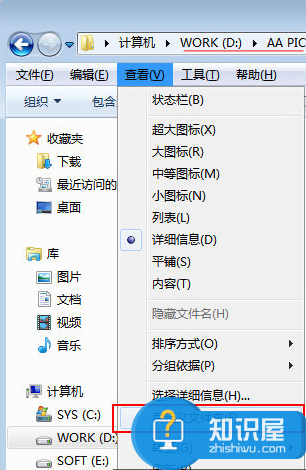
在弹出的文件夹属性窗口中,点开“自定义”选项卡,再选择文件夹类型(分别有常规项、文档、图片、音乐、视频五个类型),这里只需根据文件类型相应选择即可,普通文件则一般选择常规项。另外如果下面窗口中还有“把此模板应用到所有子文件夹”按钮,选中即是你正在设置的文件夹下的子文件夹也按此类型显示。
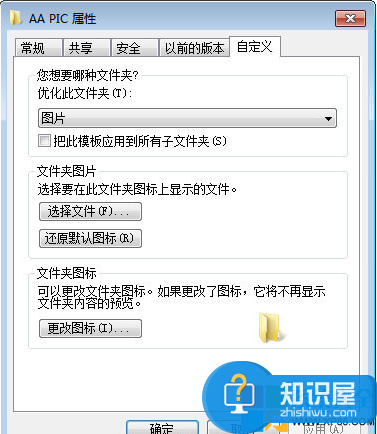
设置完后,下次再打开这个文件夹,Win7系统会自动识别文件夹类型,并按照既定的视图模式显示,比如图片显示缩略图,文件显示列表等格式。其实随着使用的时间,Win7系统也会自动识别文件类型选择相应显示类型。
知识阅读
软件推荐
更多 >-
1
 一寸照片的尺寸是多少像素?一寸照片规格排版教程
一寸照片的尺寸是多少像素?一寸照片规格排版教程2016-05-30
-
2
新浪秒拍视频怎么下载?秒拍视频下载的方法教程
-
3
监控怎么安装?网络监控摄像头安装图文教程
-
4
电脑待机时间怎么设置 电脑没多久就进入待机状态
-
5
农行网银K宝密码忘了怎么办?农行网银K宝密码忘了的解决方法
-
6
手机淘宝怎么修改评价 手机淘宝修改评价方法
-
7
支付宝钱包、微信和手机QQ红包怎么用?为手机充话费、淘宝购物、买电影票
-
8
不认识的字怎么查,教你怎样查不认识的字
-
9
如何用QQ音乐下载歌到内存卡里面
-
10
2015年度哪款浏览器好用? 2015年上半年浏览器评测排行榜!